
Amazon Mobile LLC lanzó una aplicación remota para Fire TVs y Firesticks, conocida como Amazon Fire TV, para mejorar la experiencia de los usuarios con Fire TV gracias a una navegación sencilla y una entrada de texto rápida.
Muchas personas han elegido la aplicación remota cuando sus El control remoto de Fire TV está perdido o no funciona. Sin embargo, algunos de ellos han estado atrapados en el problema de La aplicación de control remoto de Amazon Fire TV no funciona ni se conecta, y uno de sus comentarios se muestra a continuación desde el Tienda Google Play.
He estado increíblemente frustrada con esta aplicación. Cada vez que abro la aplicación, para conectar, tengo que desenchufar mi fire stick, esperar 30 segundos, volver a enchufarlo, y luego se conecta SOLO lo suficiente para acceder a mi cuenta. Después de eso, se desconecta y tengo que pasar por todo el proceso nuevamente. — Kalina Gilson
¿Por qué la aplicación del control remoto de Amazon Fire TV no funciona/se conecta?
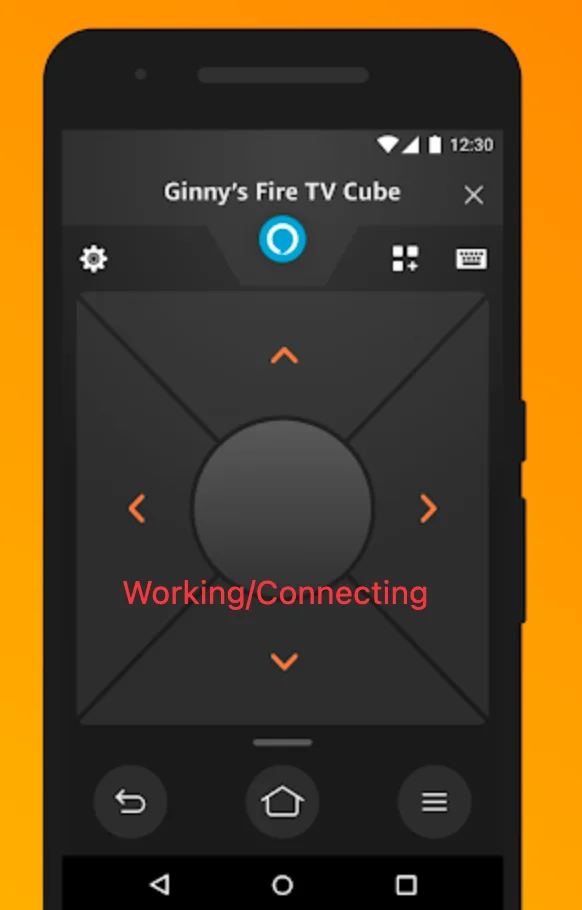
La aplicación de control remoto de Amazon Fire TV que no se conecta o no funciona es un problema común, ¿y qué causa que eso suceda? Las razones pueden ser varias, pero las más comunes incluyen las siguientes:
- Problemas de red: la aplicación remota se comunica con Fire TV a través de una conexión inalámbrica. Por lo tanto, cuando la aplicación remota no funciona como se espera, los problemas de red deben considerarse primero.
- Si los problemas de software: si la caché de la aplicación remota está corrupta u otros aspectos de la aplicación fallan, la aplicación remota no funcionará como se espera. Aparte de eso, el software obsoleto del televisor también debe considerarse en este caso.
Ahora sigue las soluciones alternativas a continuación para descubrir el culpable detrás del problema de que la aplicación del control remoto de Fire TV no funciona o no se conecta que te ocurre.
Índice de Contenidos
Corrección 1. Verifica la Conexión de Red
Una vez que descubras que la aplicación de control remoto de Amazon Fire TV u otras aplicaciones de control remoto se desconectan de tu Fire TV o se niegan a funcionar, verifica primero la conexión de red. Esto es para comprobar si tu smartphone está conectado a la red que tu Fire TV está utilizando.
Para hacerlo, realiza los siguientes pasos:
Passo 1. Presiona el Hogar botón en tu control remoto de Fire TV o TV.
Passo 2. Navegar a Configuraciones > Red.
Passo 3. Recuerda el nombre de la red que está utilizando tu Fire TV.
Passo 4. Toque en el Configuración. aplicación en tu teléfono que está simbolizada con un ícono de engranaje.
Passo 5. Find the Wi-Fi opción y verifica el nombre de la red que aparece en la pantalla de tu teléfono.
Passo 6. Si tu teléfono y tu TV no están utilizando la misma red, haz un ajuste.
Paso 7. Vuelva a emparejar la aplicación remota con su Fire TV utilizando la misma red.
Ahora que la diferencia en el uso de la red entre tu teléfono y la TV ha sido excluida, verifica si la aplicación del control remoto de Amazon Fire TV funciona bien. Si no es así, por favor intenta la siguiente solución.
Corrección 2. Reinicia el teléfono
Un reinicio puede eliminar errores desconocidos y solucionar diferentes problemas, incluyendo el El control remoto de Toshiba Fire TV no funciona. Para la aplicación de control remoto de Amazon Fire TV que no se conecta o no funciona. Entonces, intenta reiniciar tu smartphone si tu control remoto de Fire TV falla.
Los pasos para reiniciar un iPhone son los siguientes:
Nota: Los siguientes pasos son válidos para iPhone X, iPhone 11/12/13 y posteriores. Si estás utilizando versiones anteriores, verifica. Tutorial de Apple sobre cómo reiniciar un iPhone..
Passo 1. Presiona y mantén presionado uno volume botón y el lado Pulse el botón hasta que aparezca el control deslizante de apagado.
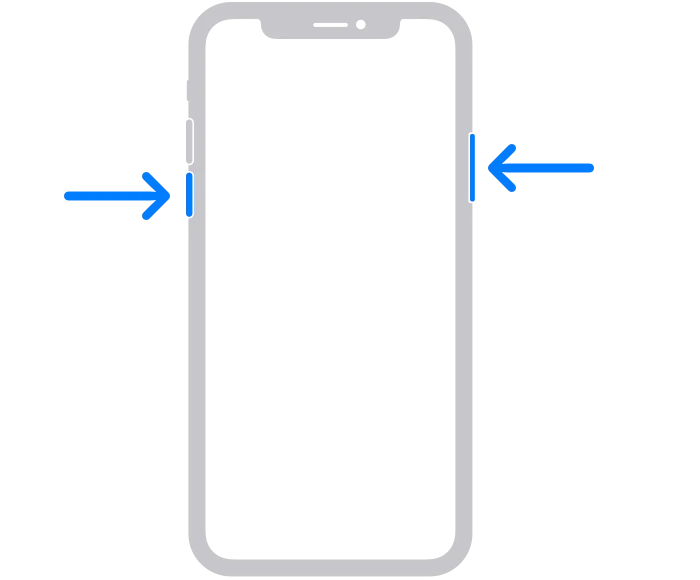
Passo 2. Deslice el control deslizante para confirmar el reinicio del teléfono y espere 30 segundos para que su dispositivo se apague.
Passo 3. Presione y mantenga presionado el lado hasta que el botón Apple el logotipo aparece en la pantalla de tu teléfono.
Los pasos para reiniciar un teléfono Android son los siguientes:
Passo 1. Presione y mantenga presionado el lado mantén presionado el botón de tu teléfono hasta que aparezca el control deslizante de apagado.
Passo 2. Deslice el deslizador hacia la Restart opción y espera a que tu teléfono se reinicie.
Cuando vuelvas a encender tu teléfono, intenta conectar la aplicación de control remoto de Amazon Fire TV a tu Fire TV nuevamente y verifica si la aplicación funciona correctamente.
Corrección 3. Borra la caché de la aplicación.
Si el problema de que la aplicación del control remoto de Fire TV no funciona o no se conecta persiste, los archivos de caché para la aplicación del control remoto podrían volverse demasiado masivos o corromperse. Para verificar esta posibilidad, intente borrar la caché de la aplicación. El proceso para borrar la caché de la aplicación del control remoto puede variar en diferentes teléfonos, pero los pasos generales son los siguientes.
Para borrar la app cache en un iPhone:
Passo 1. Toca el Configuraciones aplicación en tu iPhone.
Passo 2. Desplázate hacia abajo en la pantalla de tu teléfono, encuentra la Amazon Fire TV. aplicación y toque en ella.
Passo 3. Locate the Borrar caché Opción. Si el interruptor junto a la opción es verde, tócalo para borrar el caché de la aplicación.
Para borrar la app cache En un teléfono Android:
Passo 1. Toque en el Configuraciones aplicación en tu teléfono Android.
Passo 2. Desplázate hacia abajo en la pantalla de tu teléfono hasta que veas el Acerca del dispositivo opción y toque en la opción.
Passo 3. Toca las siguientes opciones una por una: Almacenamiento > Aplicaciones > Amazon Fire TV..
Passo 4. Toque en el Borrar caché opción y espera pacientemente hasta que se haya borrado toda la caché de la aplicación.
Después de limpiar la caché de la aplicación, reinicia tu teléfono y verifica si la aplicación del control remoto de Amazon Fire TV funciona nuevamente.
Corrección 4. Vaciar el Almacenamiento de la Aplicación
Si limpiar la caché de la aplicación de control remoto de Amazon Fire TV no funciona, continúe limpiando el almacenamiento de la aplicación.
La opción de limpiar almacenamiento siempre se coloca junto a la opción de limpiar caché. Una vez que localices la opción de limpiar almacenamiento, tócala y luego la OK opción para confirmar esta eliminación.
cuando se haya borrado el almacenamiento de la aplicación, verifica si la aplicación remota puede conectarse a tu TV en segundos.
Corrección 5. Actualiza el Teléfono
La actualización del sistema operativo de tu smartphone a su última versión podría ser útil. Prueba esta solución. Los pasos generales para actualizar el sistema operativo de un teléfono son los siguientes.
En Android:
Passo 1. Localice y toque en el Configuraciones aplicación en tu smartphone.
Passo 2. Elige el Acerca del dispositivo/teléfono. opción en la lista de Configuración.
Passo 3. Pulsa en el sistema operativo. Generalmente, el teléfono buscará actualizaciones automáticamente; si no lo hace, simplemente pulsa en el Verifique las actualizaciones opción.
Passo 4. Espere a que finalice el proceso de verificación. Si hay una actualización disponible, permita que su teléfono se actualice; si no, proceda a la siguiente solución.
En iPhone:
Passo 1. Ubica y toca la aplicación de Configuración en tu teléfono inteligente.
Passo 2. Select the General and Actualización de Software opciones.
Passo 3. Toque en el Descargar e Instalar botón para actualizar el sistema operativo a su última versión.
Corrección 6. Reinstala la aplicación.
Es hora de intentar reinstalar la aplicación del control remoto de Amazon Fire TV si la aplicación sigue sin funcionar después de realizar las soluciones anteriores.
Passo 1. Presiona y mantén el ícono de la aplicación en tu teléfono y toca en el Desinstalar opción.
Passo 2. Espera a que la aplicación sea eliminada de tu teléfono y luego ve a la App Store o Tienda Google Play para descargar la app.
Passo 3. Cuando la aplicación se reinstale en tu teléfono, verifica si funciona normalmente.
Si todos los arreglos anteriores no pueden ayudarte a deshacerte del problema del control remoto de la aplicación Fire TV que no funciona, el problema podría ser causado por tu televisor. Procede con las siguientes soluciones para continuar resolviendo el problema.
Corrección 7. Reinicie el televisor
Muchos problemas relacionados con Fire TV, incluido que la aplicación remota de Fire TV no funciona en iPhone, pueden solucionarse de manera simple y eficiente.
Apaga tu Fire TV presionando el botón de encendido ubicado en la parte inferior del televisor, luego desenchufa el televisor del adaptador de corriente y espera un poco, después enchufa de nuevo el televisor y presiona el botón de encendido nuevamente para encender el televisor.
Puede que esté interesado en Cómo encender o apagar el Fire TV sin control remoto en segundos.
Cuando la pantalla de inicio aparezca en tu Fire TV, intenta conectar la aplicación del mando a distancia al televisor y comprueba si la aplicación puede comunicarse con el televisor sin problemas.
Corrección 8. Actualizar el TV.
Continúe actualizando el software de su TV a la última actualización, lo que podría solucionar el problema de que la aplicación de control remoto de Fire TV no funcione en iPhone. Actualice su Fire TV mediante Hogar > Configuraciones > Mi Fire TV > Acerca de > Verifique las actualizaciones.
Una vez que el software del televisor esté actualizado a su última versión, verifica si la aplicación de control remoto de Amazon Fire TV aún no puede conectarse a tu Fire TV o funcionar.
Corrección 9. Contacte con el Soporte de Amazon.
Si ninguno de los arreglos anteriores puede ayudarte a revivir el Amazon Fire TV, su mal funcionamiento podría ser causado por algunos problemas técnicos. En este caso, se sugiere que contactes con el Soporte de Amazon y pidas ayuda.
Sugerencia: Reemplace Amazon Fire TV con una aplicación de control remoto de Fire TV de terceros.
La forma más rápida de solucionar el problema de que la aplicación de control remoto de Amazon Fire TV no se conecta podría ser elegir una nueva aplicación de control remoto. Hay muchas aplicaciones de control remoto para Fire TVs y la Control Remoto de Fire TV aplicación por BoostVision es uno de los más populares.
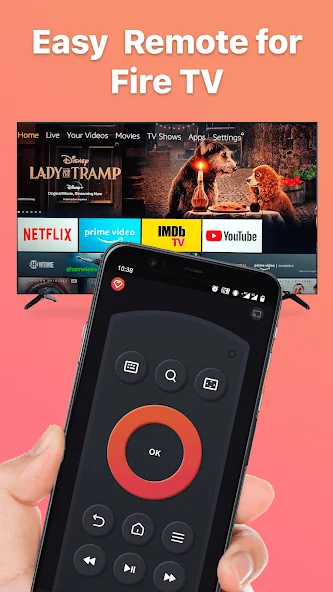
Como la aplicación Amazon Fire TV, la aplicación Fire TV Remote de BoostVision también te proporciona el teclado en pantalla y las funciones del panel táctil que te ayudan a controlar tu Fire TV o Firestick sin esfuerzo.
Además, la aplicación de terceros te permite acceder a todas las aplicaciones instaladas en tu Fire TV con un solo clic y funciona como una aplicación de Duplicación de Pantalla y transmisión de medios, mejorando tu experiencia de visualización.
En general, la aplicación de BoostVision es poderosa. Reemplazo del control remoto de Fire TVCon él, puedes usar tu smartphone para comunicarte con tu Fire TV o Firestick sin problemas.
Cómo usar la aplicación remota de BoostVision para controlar tu Fire TV? Primero, configúrala en tu smartphone, luego conecta la aplicación a tu Fire TV y, finalmente, presiona los botones que ofrece la aplicación para controlar la TV. Para más detalles, puedes consultar el siguiente tutorial.
Passo 1. Descarga la app de BoostVision haciendo clic en el siguiente botón.
Descargar Remote para Fire TV & Fire Stick
Passo 2. Mantén tu Fire TV encendido y verifica si está utilizando la red a la que está conectado tu smartphone.
Passo 3. Cuando la instalación de la aplicación termine, iníciala y toca en la conexión botón en la esquina superior derecha para conectarlo al Fire TV.

Passo 4. Elige tu dispositivo Fire de la lista de dispositivos y activa la opción. Auto-conectar botón para la conexión automática entre la aplicación y tu TV la próxima vez.
Passo 5. Ingrese el código PIN que se muestra en la pantalla del televisor y toque el botón OK para confirmar su entrada.
Passo 6. Espera a que se establezca la conexión. Después de eso, puedes seguir. Cómo Usar el Control Remoto para Fire TV y Fire Stick para controlar tu Fire TV con la aplicación.
Pensamientos Finales
El problema de que la aplicación de control remoto de Amazon Fire TV no funcione o se conecte podría ser causado por problemas dentro de la propia aplicación o relacionados con tu TV. Si te ocurre este problema, puedes probar las 9 soluciones mencionadas anteriormente, incluyendo verificar la red conectada, limpiar el caché de la aplicación, reinstalar la aplicación, actualizar la TV, y así sucesivamente. Si ninguna de estas soluciones funciona, cambia a otra aplicación de control remoto como la aplicación Fire TV Remote de BoostVision.
La compartición de la aplicación del control remoto de Fire TV no funciona en iPhone o Android termina aquí y espero que pueda brindarte algo de iluminación.
Aplicación de Control Remoto de Fire TV No Funciona FAQ
P: ¿Cómo puedo restablecer mi Fire TV sin el control remoto y la aplicación?
Hay tres formas de restaurar tu Fire TV sin un control remoto y sin aplicación, a saber:
- Ejecute comandos de voz a través de Alexa.
- Presione los botones de navegación en el televisor.
- Usa un teclado con cable.
Para operaciones detalladas, consulte. 4 maneras rápidas de restablecer Firestick sin control remoto..
P: How do I connect my iPhone to my Fire TV?
Aproveche una aplicación remota como Fire TV Remote de BoostVision para conectar su iPhone a su Fire TV a través de una red inalámbrica.
- Descarga la aplicación desde la Tienda de Google o App Store.
- Toque el icono de conexión en la aplicación remota y elija el nombre de su Fire TV de la lista de dispositivos.
- Toque el botón Conectar e ingrese el código PIN que aparece en la pantalla de su televisor.








